ENERGY SISTEM Elegance Compact 4100 Mode d'emploi
PDF
Télécharger
Document
FRANÇAIS LECTEUR MP3 ELEGANCE COMPACT MODE D´EMPLOI V.2.0 www.energysistem.com .1. AVERTISSEMENT 1. Veuillez utiliser l´outil mis à votre disposition pour formater votre lecteur MP3, par contre si vous utilisez l´outil de formatage provenant de Windows votre lecteur MP3 ne fonctionnera pas et pourra être endommagé.Si le software Digital Audio Management System joint au contenu de l´emballage n´est pas installé, alors utilisez la commande “delete” (éffacer)de façon à éliminer les fichiers de votre 2. lecteur MP3. Lors du transfert de fichiers entre votre lecteur MP3 et votre PC, veuillez examiner l´écran de votre lecteur. Le transfert est visible sur l´écran. La transmission sera éffective lorsque les notes musicales mises en mouvement sur l´écran LCD s´arrêteront. 3. La fonction “Plug and Play” est utile seulement pour les utilisateurs possédant un système d´exploitation Win2000/ winXP et supérieur. Les utilisateurs de Win98/win98SE devront installer les drivers (controleurs) provenant du software Digital Audio Management System. Si toutefois vous ne pouvez toujours pas détecter le dispositif, alors veuillez installer les fichiers du portfolio des controleurs de Windows98 depuis le CD contenant les drivers. www.energysistem.com .2. Table des Matières Table des Matières .......................................................... 3 Mode de fonctionnement .............................................. 5 VUE D´ENSEMBLE DU LECTEUR .............................. 7 Accéssoires ...................................................................... 9 Remplacer la pile ............................................................ 1 0 Ecran Liquide Crystal (LCD) ........................................ 1 1 Mise en marche et arrêt: on/off .................................... 1 2 MP3 musique Play .......................................................... 1 3 Enregistrement de la voix ............................................. 1 5 Effacer les fichiers MP3 ................................................ 1 6 EQ (Equalizer) ................................................................ 1 7 Mode Répétition ............................................................. 1 8 Répétition des sections A-B .......................................... 2 0 Carte SD ou MMC .......................................................... 2 1 Connexion USB .............................................................. 2 2 C O N F I G U R AT I O N M I N I M A L E D U S Y S T È M E D´EXPLOITATION ........................................................ 2 3 Installation du Logiciel Digital Audio Manager ................. 2 4 www.energysistem.com .3. Comment utiliser le logiciel Digital Audio Manager ... 2 5 Envoyer des fichiers au Digital Audio Player .................... 2 6 Envoyer des fichiers depuis le Digital Audio Player au PC .......................................................................................... 2 8 Formater la mémoire du Digital Audio Player .................. 3 0 Effacer des fichiers ......................................................... 3 2 Restaurer la connexion USB .......................................... 3 3 Mémoire Interne de l´ écran ......................................... 3 4 Pré-écoute ....................................................................... 3 6 Diagnostic en cas de problèmes .................................... 3 7 Spécifications Techniques. ............................................. 4 0 Ecouteurs ......................................................................... 4 1 .4. www.energysistem.com Mode de Fonctionnement. Si vous n´utilisez pas votre MP3 pendant une longue période, remplacez la pile pour ne pas causer de dommages en cas d´écoulement ou fuite. ¡ñ Veuillez conserver votre MP3 dans un endroit à l´abris de variations de températures extrêmes, de l´humidité et de la poussière. ¡ñ Positionner le bouton HOLD (détenir) en position active avant l´utilisation.Quitter la fonction”Détenir”. ¡ñ Ne laissez pas tomber votre lecteur , cela pourrait endommager la carte SD ou MMC . ¡ñ Niveau de la pile (Unité de temps: heure) Pile Audio Digital Pile Alkaline AAA 1 12 * Le niveau de chargement de la pile se calcule selon la durée d´utilisation de votre appareil. Et aussi selon la date www.energysistem.com .5. de sa fabrication. * Veuillez remplacer la pile dans les conditions suivantes: ¡ô Quand cet indicateur ¡ô apparaît. Lorsque toutes les fonctions ne répondent plus et après avoir retirer la pile usée. Note importante: Afin d´éviter des décharges d´électricité statique, il est vivement conseillé de ne pas utiliser votre lecteur dans des endroits très secs. Si votre lecteur s´arrête de fonctionner de par luimême veuillez remplacer la pile. .6. www.energysistem.com VUE D´ENSEMBLE DU LECTEUR ♦ Face LCD (Ecran Liquide Crystal) Equalizer/Enregistrer Répéter/éffacer Bouton A-B Répétition USB Port - Volume Contrôle + Volume Contrôle Avance Rapide/Play (Stop/POWER)/Retour www.energysistem.com .7. ♦ Vue arrière Emplacement MMC AAA Pile Emplacement AAA Pile Cache Pile .8. www.energysistem.com Accéssoires Installation CD Mini-écouteurs Stéreo Cable USB 1 x Pile AAA Guide d´utilisation www.energysistem.com .9. Remplacer la Pile Insérer la pile Veuillez faire glisser le cache vers le bas,comme la flèche l´indique. Insérer la pile neuve (AAA) dans le bon sens dans l´emplacement prévu à cet éffet. Replacer le cache dans le sens indiqué par la flèche. . 10 . www.energysistem.com Ecran Liquide Crystal (LCD) Mode musique (MP3,WMA) Statut Enregistrement Fonction Volume Statut Fonction USB Indicateur niveau pile A-B Répétition Fonction Détenir Titre sur écran Indication du Temps Indicateur Play, Pause écoulé et Enregistrement et Statut fonction Répétition statut Fonction Equalizer Le mode Répétition comprends les fonctions suivantes: Répéter, Tout répéter, Sélection aléatoire, Pr ¨¦-visualisation et Mode Normal (le mode normal n´étant pas illustré sur le schéma .) Le mode Equalizer comprends les styles suivants: Jazz, Classique, Rock, Pop et Normal. www.energysistem.com . 11 . Mise en Marche et arrêt: on/off Vous mettrez en marche votre lecteur en appuyant sur le bouton PLAY/STOP. En l´espace de 3 secondes, apparaîtra sur votre écran “F3310” et ensuite une image sur fond bleu. Cette lumière bleue de fond restera allumée pendant 8 secondes si vous ne touchez à aucun des boutons; si ce n´est pas le cas, elle s´éteignera automatiquement après 8 secondes. En appuyant sur le bouton PLAY/STOP pendant plus de 2 secondes jusqu´à ce que “OFF” apparaisse sur l´écran, votre appareil s´éteignera sans problème. . 12 . www.energysistem.com MP3 musique Play 1. En mettant en marche votre lecteur en appuyant sur le bouton PLAY/STOP, vous pourrez constater les suivantes configurations: 2. Lorsque vous appuyez encore sur le bouton PLAY/ STOP, la piste en cours reprendra au même endroit (voir la figure ci-dessus) Si vous voulez sélectionner la piste précédente ou la suivante, veuillez actionner la roulette de haut en bas jusqu´à la piste désirée. La musique stoppera nette si vous appuyer sèchement sur PLAY/STOP. Si vous laissez le doigt appuyé sur PLAY/STOP pendant 3 secondes, vous pouvez éteindre votre appareil. En appuyant sur VOL+/VOL-, vous pouvez contrôler le volume mais aussi le statut des fonctions PLAY ou PAUSE.Les niveaux du volume (voir illustration) www.energysistem.com . 13 . 3. 4. 5. augmenteront ou déclineront lorsque vous appuyez doublement sur le bouton VOL+/VOL- dans l´ordre correspondant. IL y a 12 niveaux de volume correspondant à une échelle sonore qui va de 0 à 20. Note importante: L´indicateur du niveau des piles peut clignoter lorsque votre lecteur est en marche, cela dans le cas où la source d´alimentation est différente de celle normalement utilisée. . 14 . www.energysistem.com Enregistrement de la voix 1. Après avoir appuyé sur le bouton PLAY/STOP pour mettre en marche votre appareil, appuyer sur le bouton REC et restez le doigt appuyé dessus plus de 2 secondes afin d´entrer en mode d´enregistrement. (Voir illustration.) 2. Appuyez sur PLAY/STOP pour écouter les fichiers enregistrés. S´il n´y en a aucun, le nombre de piste apparaîtra comme suit . 3. Appuyez sur le bouton REC une nouvelle fois pour commencer à enregistrer, voir les figures ci-dessous. 4. Vous pouvez arrêter l´enregistrement en appuyant sur le bouton PLAY/STOP momentanément puis une nouvelle fois encore pour écouter le contenu des éléments enregistrés. Vous pouvez sortir du Mode d´enregistrement de la voix et revenir en mode MP3 en appuyant sur PLAY/STOP quelques secondes. Note importante: Pendant l´enregistrement, tous les boutons excepté le bouton PLAY/STOP ne sont pas exploitables. www.energysistem.com . 15 . Effacer des fichiers MP3 Vous pouvez éffacer des fichiers MP3 manuellement mais aussi à l´aide du logiciel Digital Audio Manager fourni avec l´ensemble du produit et sans aucun frais supplémentaire de votre part. Eliminer des fichiers MP3 en respectant la procédure suivante. 1. Déplacez vous sur une piste á éliminer en utilisant le bouton NEXT/LAST. (suivant/dernier) 2. Appuyez sur le bouton REP/DEL pendant plus d´une seconde, vous constaterez sur la figure qui suit que le sigle “DEL” clignote dans un coin de votre écran. 3. . 16 . Vous pouvez également utiliser le bouton LAST/ NEXT (dernier/suivant) pour sélectionner une piste à éliminer. Appuyez sur le bouton Play/Stop pour éliminer des fichiers MP3, et appuyez sur un autre bouton pour revenir au mode de lecture normale. www.energysistem.com EQ (Equalizer) Vous pouvez obtenir une excellente qualité sonore suivant les types de musique en sélectionnant le Mode JAZZ CLASSIC ROCK POP NORMAL avec le bouton EQ/REC. Vous pouvez obtenir également de parfaits éffets sonores de type Jazz, Classic, Rock, Pop en choisissant le mode correspondant. En Mode Normal vous obtenez l´éffet sonore original. JAZZ ROCK CLASSIC POP NORMAL www.energysistem.com . 17 . Mode Répétition: Vous pouvez écouter des fichiers musicaux MP3 en répétition en appuyant sur le bouton REP/DEL en choisissant le mode Répétition correspondant. Répétition Répétition Aléatoire Tout répéter Introductions Normal . 18 . www.energysistem.com Répétition: Lecture de la musique de votre MP3 en répétition . Tout répéter: Répétition de tous les fichiers musicaux MP3 par ordre d´apparition jusqu´à éffectuer une autre opération. Répétition Aléatoire: Lecture de tous les fichiers musicaux MP3 de façon aléatoire puis arrêt. Introductions: Lecture des 10 premières secondes de tous les fichiers musicaux MP3 par ordre puis arrêt aprés écoute et lecture de la dernière musique. Normal: Lecture des fichiers musicaux MP3 par ordre puis arrêt après écoute et lecture de la dernière musique. www.energysistem.com . 19 . Répétition des sections A-B Vous pouvez utiliser cette fonction lorsque vous voulez écouter une certaine section en répétition lors de l´écoute de votre enregistrement. Vous pouvez sélectionner la section prédéterminée en utilisant le bouton A-B répétition. (Spécialement recommendé pour ceux ou celles qui étudient les langues étrangéres) 1. Pendant la lecture MP3, appuyez sur le bouton A-B répétition en signalant la position de départ. 2. Appuyez sur le bouton A-B répétition une nouvelle fois au moment prévu pour signaler la position finale. Alors la section prédéterminée se répétera automatiquement. 3. Pour libérer la section en répétition, appuyez sur le bouton A-B répétition ou bien allez sur Précédent/piste suivante. ( previous/next track.) Signaler la position de départ A . 20 . Signaler la position finale B www.energysistem.com Carte SD ou MMC Vous pouvez utiliser la carte SD ou MMC de façon à stocker le plus de fichiers MP3 possibles selon sa capacité. Votre appareil doit être éteint au moment d´insérer ou de retirer la carte SD ou MMC . Insérer la carte SD ou MMC: 1 Éteindre l´appareil. 2 Retirer le cache-carte. 3 Insérér la carte SD ou MMC dans l´emplacement prévu à cet éffet (voir figure ci-contre) 4 Allumez votre appareil, vous pouvez utiliser la carte SD ou MMC. Cache-Carte Emplacement Carte SD ou MMC www.energysistem.com . 21 . Connexion USB Vous pouvez transmettre et transférer des fichiers MP3 à travers le port USB de votre PC. 1. Assurez vous que votre PC soit équipé du dispositif USB. (voir le manuel d´utilisation de votre PC,en ce qui concerne le dispositif USB). 2. Connectez le bout rectangulaire du cable au port USB de votre PC, et l´autre plus petit (à l´autre extrémité du cable USB) au port de votre DIGITAL AUDIO player. 3. Une fenêtre dans un coin de votre écran LCD indiquera le sigle suivant “USB”et PC pour confirmer que la connexion soit bien terminée. 4. Si vous avez installé le logiciel venant avec l´appareil, votre PC pourra identifier le dispositif même si votre DIGITAL AUDIO player est connecté pour la première fois à votre PC.Si ce n´est pas le cas, veuillez avant toute chose installer le logiciel Digital Audio Manager. . 22 . www.energysistem.com CONFIGURATION MINIMALE DU SYSTÈME D´EXPLOITATION Il est vivement recommandé d´installer le logiciel Digital Audio manager avant de connecter votre appareil à votre PC. Après avoir inséré le CD de votre logiciel dans le CDROM Drive, le contrôleur USB s´installe automatiquement. Le logiciel Digital Audio manager nécéssite certaines conditions du système pour fonctionner: ¡Ñ IBM compatible ¡Ñ Pentium 166 MHz MMX ou supérieur ¡Ñ Windows 98 SE, Windows ME, Windows 2000 ou Windows XP ¡Ñ Port USB ¡Ñ 32MB RAM et plus (64MB est recommandé pour Windows 2000) ¡Ñ 20MB d´espace libre du hard-disk et plus. ¡Ñ 4 ¡ÁCD-ROM drive et plus. ¡Ñ Carte Sonore (Option) ¡Ñ Connexion et accéssibilité à Internet ( recommandé). www.energysistem.com . 23 . Installation du logiciel Digital Audio Manager Après avoir inséré le CD d´installation de votre logiciel dans le CD-ROM Drive, le logiciel s´installera automatiquement. Vous allez devoir cliquer sur le bouton “Next”(suivant) apparaîssant sur l´écran,et le logiciel Digital Audio Manager ainsi que le contrôleur USB seront installés. Il est sans vous rappeler qu´il est indispensable d´éteindre votre ordinateur une fois l´installation éffectuée puis de le remettre en marche afin de confirmer cette installation. Ainsi votre logiciel, “/Start/Program/Digital Audio Manager” est crèe dans le menu de Windows, et l´icône Digital Audio apparaît dans le bureau (desktop) de votre ordinateur. . 24 . www.energysistem.com Comment utiliser le logiciel Digital Audio Manager ?? Avant toute opération connectez votre appareil Digital Audio à votre PC par le biais du cable USB. Connectez le bout rectangulaire du cable au port USB de votre PC, et l´autre plus petit (à l´autre extrémité du cable USB) au port de votre DIGITAL AUDIO player. Une fenêtre dans un coin de votre écran LCD indiquera le sigle suivant “USB” pour confirmer que la connexion soit bien terminée. Cliquez sur l´icône du bureau, et l´ interface du Digital Audio manager system apparaîtra. www.energysistem.com . 25 . Envoyer des fichiers au Digital Audio Player. Avant d´envoyer n´importe quel type de fichiers, veuillez mettre en marche votre appareil Digital Audio Player et connectez le à votre PC au moyen du cable USB mis à votre disposition. 1. Faîtes un double clic sur l´icône du bureau. 2. Sélectionnez des fichiers. Sélectionnez en premier le dossier comportant le fichier à transférer figurant sur la partie gauche du Programme Manager. Alors le fichier du dossier sera affiché dans la colonne droite automatiquement. Afin de faciliter cette opération vous pouvez aussi sélectionner des types de fichiers dans le menu figurant dans le coin en haut à gauche sur votre écran. . 26 . www.energysistem.com 3. Cliquez sur le bouton ” Download”ou bien sélectionnez l´option “download”(décharger) dans le menu. 4. Il apparaîtra une interface de copie. 5. Le Système génèrera un répertoire EDISK automatiquement, ensuite placez les fichiers non-audio dans le répertoire EDISK dans le disque amovible de votre Digital Audio Player, bien-entendu aprés avoir déchargé les fichiers MP3 6. Le logiciel management system examinera automatiquement le Digital Audio Player.Si vous retirez le cable USB de votre Digital Audio Player, le logiciel management system ne fonctionnera pas. Précaution: 1) Surtout ne retirez pas le cable USB ou la Carte mémoire lorsque vous déchargez un fichier. Cela pourraît sérieusement endommager votre appareil. 2) Si par accident votre Digital Audio Player serait amené à ne pas fonctionner, retirez la pile et remettez la au bout de 3 secondes. Reconnectez votre Digital Audio Player à votre PC. 3) Si vous ne trouvez pas les fichiers non-audio dans le disque amovible de votre Digital Audio Player, Veuillez parcourir le répertoire EDISK. www.energysistem.com . 27 . Envoyer des fichiers depuis le Digital Audio Player au PC Votre Digital Audio Player peut également servir de disque amovible. Vous pouvez envoyer des fichiers sur le disque dur de votre PC grâce au”management system”, cependant il n´est pas permis pour des raisons de droits d´auteurs d´envoyer des fichiers audio protégés. Seuls les fichiers du répertoire EDISK peuvent être transférés. 1. Connectez le Digital Audio Player à votre PC par le biais du cable USB. 2. Sélectionnez les fichiers à envoyer. 3. Cliquez sur le bouton “Send”(envoyer) du logiciel Digital Audio Manager. . 28 . www.energysistem.com 4.L´interface de transmission devrait apparaître. Précaution: Surtout ne retirez pas le cable USB ou la Carte mémoire lorsque vous déchargez un fichier. Cela pourraît sérieusement endommager votre appareil. Si par accident votre Digital Audio Player serait amené à ne pas fonctionner, retirez la pile et remettez la au bout de 3 secondes. Reconnectez votre Digital Audio Player à votre PC. Il n´est pas permis de transmettre des fichiers musicaux protégés par des droits d´auteurs. Le système vous informera, vous ne pourrez pas transférer si vous sélectionnez des fichiers MP3. www.energysistem.com . 29 . Formater la mémoire du Digital Audio Player. Avant de formater, assurez vous que votre appareil Digital Audio Player soit allumé et connecté à votre PC. 1. Démarrez le programme”management system” de votre Digital Audio Player visible dans le bureau. 2. Cliquez sur “Format icon”, et la boîte de dialogue apparaîtra. . 30 . www.energysistem.com Sélectionnez le symbole”disk”à formater depuis la colonne Drive.Il n´y a juste que deux symboles de disque. L´un représente la capacité interne de votre Digital Audio Player, l´autre représentant la capacité externe de votre carte SD ou MMC.Le premier étant la mémoire interne et le second étant le disque externe. 3. Appuyer sur le bouton”Start” après avoir sélectionné le driver et commencez à formater la mémoire de votre Digital Audio Player. Note importante: S´il n´y a pas de carte externe SD ou MMC, alors ne sélectionnez pas le symbole du deuxième disque. Sinon vous verrez l´information suivante apparaître “No Media”. Précaution: ♦Tous les fichiers seront éffacés en formatant la mémoire. ♦Ne pas se déconnecter pendant le formatage. Ou bien votre Digital Audio Player perdra son système de données et ne pourra redémarrer. www.energysistem.com . 31 . Effacer des fichiers. En plus d´éffacer des fichiers directement de votre Digital Audio Player, vous pouvez également accomplir cette opération en utilisant le “management system”de votre Digital Audio Player. 1. Connectez votre Digital Audio Player à votre PC; allumez votre Digital Audio Player et faîtes démarrer le “management system”. 2. Sélectionnez les fichiers à éffacer. 3. Cliquez sur le bouton” Delete”(éffacer) et sur le bouton “Yes” . Vous pouvez également utiliser l´option “Effacement” du menu. Note importante: 1. Lorsqu´un fichier est éffacé,il ne pourra pas être restauré. 2. Cette opération n´est pas concevable pour éffacer les fichiers de votre PC. . 32 . www.energysistem.com Restaurer la connexion USB Pour une utilisation plus sure lorsque vous connectez votre Digital Audio à votre PC, vous devez cliquez sur le bouton de connexion du “management system” de votre Digital Audio Player afin de restaurer la connexion USB. www.energysistem.com . 33 . Mémoire Interne de l´écran. Le “management system”de votre Digital Audio Player peut diffuser la capacité de la mémoire interne sous forme de numéros et de symboles. Symbole Numéros Selon le symbole ci-dessus, la couleur jaune représente la mémoire utilisée et la couleur verte représente la mémoire toujours disponible . Cliquez sur” SD ou MMC” pour vous rendre compte de la capacité de la carte SD ou MMC comme le montre le symbole ci-dessous. . 34 . www.energysistem.com www.energysistem.com . 35 . Pré-écoute Après avoir sélectionné une chanson de votre PC, Vous pouvez l´écouter en utilisant le Digital Audio “management system”. 1. Choisissez la chanson à écouter. 2. Cliquez sur le bouton Pré-écoute en haut à droite de votre écran,vous pouvez dès lors écouter les morceaux choisis de vos musiques préférées depuis votre PC. Maintenant le bouton pré-écoute se convertit en bouton Stop.La Musique s´arrêtera si vous cliquez dessus une nouvelle fois. Si vous voulez écouter une autre chanson , vous devez stopper celle en cours puis passer á la suivante. . 36 . www.energysistem.com Diagnostic en cas de problèmes. 1.L´écran de votre PC ne montre rien après avoir allumé votre Digital Audio Player. •Vérifiez si vous avez bien inséré la pile. •Vérifiez s´il ne faut pas changer la pile. •Essayez de réinsérer ou de remplacer la pile. •Retirez la pile puis remettez la au bout de 5 secondes. 2. Les boutons fonctions ne répondent pas. •Vérifiez si le bouton “Hold”(détenir) n´est pas actif. •Relachez? le bouton “Hold”. 3. Aucune émission sonore ne peut être entendue pendant la lecture des fichiers MP3. • Vérifiez si le volume n´est pas trop bas, sinon augmentez le. • Vérifier si votre appareil Digital Audio Player est correctement connecté à votre ordinateur. • Vérifiez s´il n´y a pas un fichier musical en mémoire. 4. Impossibilté de décharger des fichiers musicaux après la connexion. • Vérifier si le logiciel Digital Audio Manager est bel et www.energysistem.com . 37 . bien installé. • Vérifier si le logiciel fonctionne correctement. • Vérifier si la carte-mère supporte le dispositif USB et qu´il ne soit pas utile de faire une mise à jour. 5. Les conditions de lecture sont instables après avoir introduit la carte SD ou MMC. •Vous pouvez introduire la carte SD ou MMC sans pour autant éteindre votre Digital Audio Player. •Vous devez redémarrer votre Digital Audio Player de façon à re-stabiliser les conditions de lecture. 6. La Carte SD ou MMC ne peut être identifiée. • Dans la mesure où il y a tant de cartes SD ou MMC, il arrive bien souvent que certaines ne soient pas compatibles. Il est vivement conseillé de se procurer une carte SD ou MMC produite par ENERGY SISTEM. • Insérez la carte SD ou MMC lorsque l´alimentation est active puis redémarrez votre Digital Audio Player. 7. Pourquoi la taille de la mémoire n´est pas la même que celle qui est standarisée? Nous avons intégré un programme et une table de position des fichiers (FAT) dans la mémoire flash lors de . 38 . www.energysistem.com la fabrication de l´appareil . 8.Certaines chansons apparaissent avec un temps de playback qui n´est pas en continu. Actuellement des chansons au format MP3 ou WMA utilisent un format VBR de compression, ce qui fait que le temps de playback ne peut être normal. Vous pouvez toujours comprésser un peu plus. 9.Certaines chansons au format MP3 ne peuvent être lues par l´appareil. Actuellement certaines chansons au format MP3 utilisent un format de compression MPEG I Layer1 ou Layer2, seulement l´appareil ne supporte que le format MPEG I Layer3 et les chansons au format WMA, d´autres chansons peuvent être lues avec leur format naturel, mais il se peut que l´on rencontre certains problèmes. Alors il faut essayer de les compresser au format MPEG I Layer3. Vérifiez que l´appareil soit allumé et que la carte SD ou MMC soit á l´intérieur puis redémarrer votre Digital Audio Player. www.energysistem.com . 39 . Spécifications Techniques. Capacité Mémoire 64MB/128MB/256MB Carte Mémoire SD ou MMC Écran LCD 28*18Segment Dimensions 79*62*18.5(mm) SNR 90dB Gamme de Fréquence 20HZ-20KHZ Format d´enregistrement ADPCM Vitesse de transfert 32Kbps-256Kbps Supporte MPEG I layer III Format Musical WMA . 40 . www.energysistem.com Ecouteurs. Contenu: -Ces écouteurs ne fonctionnent pas seulement comme tel mais font office également de Radio FM -La radio peut fonctionner indépendemment du lecteur, et les écouteurs peuvent fonctionner sur tout lecteur. -La radio recherche automatiquement les fréquences et s’arrête sur elles. La qualité HiFi est excellente. -La simplicité d’utilisation fait que l’on peut l’utliser d’une seule main -La consommation d’énergie est très faible vu que la pile CR2032 peut durer plus de 20 heures en écoute continue Utilisation: Mode Radio: -Inserez la pile dans le bon sens et mettez en marche avec le bouton ON -Appuyez sur RESET , la radio démarera avec la fréquence la plus basse www.energysistem.com . 41 . -Appuyez sur SCAN, la radio cherchera automatiquement la fréquence suivante. Quand le scan arrivera à la fréquence la plus haute (108 MHz) vous devrez appuyer de nouveau sur SCAN pour recommencer du début. -Eteignez la Radio en appuyant sur OFF Mode écouteurs: -La connection Jack 3.5mmDC vous permet de brancher les écouteurs sur n’importe quel appareil qui la supporte -Lorsque vous n’utilisez les écouteurs que dans cette fonction, éteignez la radio. Remplacement de la pile. -Retirez la pile de son support. -Remplacez la pile et remplacez la par une CR2032 neuve -Remettez la pile dans son support et celui ci à sa place Informations. . 42 . www.energysistem.com -Quand vous n’utilisez pas la radio, veuillez l’éteindre. Qund vous ne l’utilisez pas pendant longtemps, enlevez la pile de son socle -Protegez de l’humidité et de la poussière pour proteger les composants electroniques. -Voltage : DC2V~3V Intensité: 8mA~11mA Frequences: 87.5 MHz ~ 108 MHz en mode FM -Voume de sortie: Son HiFi www.energysistem.com . 43 . ">
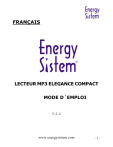
Lien public mis à jour
Le lien public vers votre chat a été mis à jour.